“自动填充”在Excel中的妙用
刘嫦艳
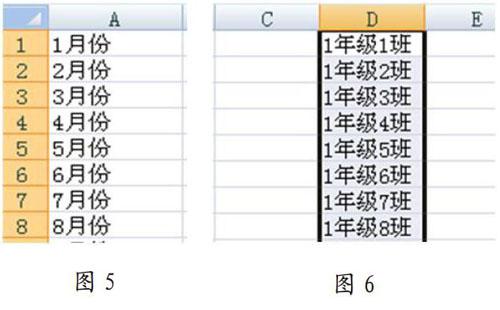

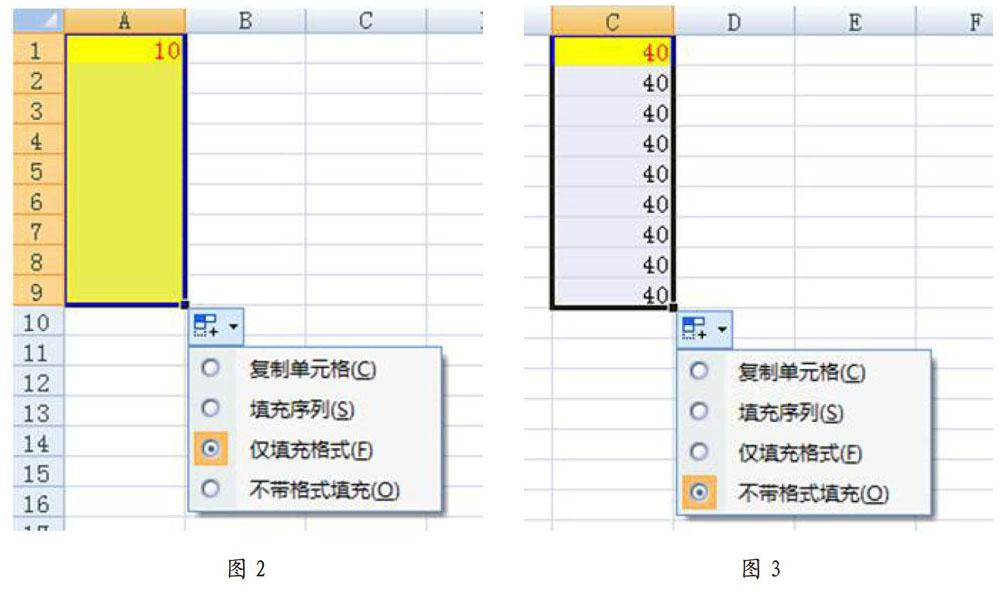
摘要 Exce12010是Office2010办公软件中的主要组件之一,它可以帮助我们更有效更便捷地进行数据处理。而Excel中的自动填充功能是Office系列产品的一大特色。如果你已经厌倦了反复填写同类信息的数据,那么只需用自动填充功能就能一次性完成。
[关键词]Excel 2010数据自动填充序列
Excel 2010在数据的记录、计算、统计等方面功能强大,是日常办公中不可或缺的应用软件。利用电子表格处理软件可以方便地制作各种复杂的表格,进行复杂的数学计算,能对数据进行各种复杂的统计,能形象地将大量的数据以色彩丰富、形式多样的商业图表呈现。总之,电子表格可以将种类繁琐、枯燥的数据组织起来,通过分析,整理出用户所需要的信息,为决策提供依据。
使用Excel时,经常会接触到各种数据。而在Excel中输入数据时,经常会遇到相邻单元格为一些有规律的数,比如100,101,102……一月,二月,三月……等等。如果你对填充功能的应用不熟悉,那你只能老老实实逐条输入,但这种做法明显效率太低。如果使用Excel提供的自动填充功能则能快速地进行数据填充,而且不易出错。
“自动填充”可以通过“填充柄”或“序列”对话框来完成。所谓的“填充柄”是指位于选定区域右下角的黑色小方块。将鼠标指向填充柄时,鼠标的指针更改为黑色十字,此时可以用鼠标拖动填充序列,也可以双击填充柄,自动完成序列填充。“序列”对话框位于“开始”选项卡“编辑”组中的“填充”选项处。
自动填充主要分为以下三种:数字填充、日期填充、文本填充。
1 数字序列填充
数字填充主要有三种填充类型:等差序列、等比序列和自动填充。以等差序列或等比序列方式填充需要在“序列”对话框中输入“步长值”和“终止值”。步长值不一定非得是正整数,也可以是负数或小数。自动填充功能类似于单元格复制,即将所选择的单元格区域全部用于填充与初始单元相同的数值。
举个例子:从初始单元格Al开始沿列方向填入10,20,30,40……100这样一组数。我们知道这是一个等差序列,初值为10,步长(也就是等差数列中的“公差”)为10,可以采用以下几种方法填充:
1.1 鼠标拖动
鼠标拖动法是指用鼠标按住填充柄进行(上、下、左、右四个方向皆可)拖动,进行数据填充。
具体方法如下:初始单元格Al中填入10,A2填入20,用鼠标选定Al、A2单元格后按住填充柄向下拖曳至单元格Al0后松开。操作结果:从A3单元格开始依次以“步长值”为10(即“公差”为10)的等差序列进行填充,即A3单元格为30,A4单元格为40,A5单元格为50……至Al0单元格为100,填充完毕。
1.2 填充序列对话框
1.2.1 等差序列
在初始单元格Al输入10,打开填充序列对话框,选择“序列产生在”一一列,“类型是”一一等差数列,“步长值”——10,“终止值”——100,然后“确定”。具体见图1。
1.2.2 等比序列
序列产生在“行”,步长值为2的等比数列,从10--160。操作步骤与图1类似。
1.2.3 鼠标右键
在初始单元格Al中输入10,用鼠标右键按住填充柄向下拖动到单元格Al0,松开鼠标后弹出快捷菜单,选择快捷菜单中的“序列”命令,即能打开“序列”对话框,操作方向前面已有详细说明。
1.2.4 仅填充格式与不带格式填充
若初始单元格进行文字颜色与底纹颜色的设置,分别对以下几个单元格进行“仅填充格式”与“不带格式填充”操作。则操作结果分别见图2和图3。
“仅填充格式”一一不填充内容,复制文字颜色与底纹颜色。
“不带格式填充”一一填充内容,但不复制格式。
2 日期填充
日期序列包括日期和时间。
2.1 使用对话框
当单元格里的数据为日期格式时,填充对话框可进行如下设置:“类型”设为“日期”,“日期单位”可选为一一“日”、“工作日”、“月”、和“年”,默认步长值均为1。“自动填充”默认步长值为1。详见图4。
2.2 鼠标拖动
鼠标拖动方法与数列相同,填充结果与“自动填充”相同,默认步长值是1。
3 文本填充
文本填充时,常见的有三种情况:
3.1 全为数字
数字在Excel中也可能作为文本处理,所以在文本单元格格式中,填充时按等差序列方式进行。
3.2 没有数字
若文本中只有字符没有数字,那么结果只是进行内容上的复制而己。
3.3 文本中有数字
文本含字符的部分保持不變。含数字的部分又可分为以下两种情况:
3.3.1 文本中仅含一个数字
则该数字按等差序列,步长为1填充(见图5)。
3.3.2 含两个或更多的数字
前面的数字保持不变,只有最末一个数字按步长值为1的等差序列进行填充(见图6)。
注意:填充可以按行填充,也可以按列填充。可以向下或向右填充,也可以向左或向上填充。如果向右或向下填充时,则以步长值为1进行递增填充,向左或向上填充时,则以步长值为.1进行递减填充。
以上对填充的方法和技巧进行了简单的阐述,更多的方法和技巧需要我们在使用Excel 2010中不断地积累和总结。
参考文献
[1]陈建军,主编.计算机应用基础[M].北京高等教育出版社,2014 (07)
[2]曹岩.主编.中文Exce12007应用教程[M].西北工业大学出版社.2010.

